便利なポイント
- 合致に関する機能を駆使することで、アセンブリ作成を効率化し作業時間短縮につながる
- 標準の合致で組み合わせるよりも、設定項目が少なく簡単にできる
使い方
今回は例として、図のようなマジックハンドを作成してみましょう。上部のレバーを握ると、下部のアームが連動して開きます。
SOLIDWORKS便利機能⑦前編では、様々な合致を使用しアーム部分以外のアセンブリを行いました。
続く後編では、レバーの動作設定とアーム部分のアセンブリおよびレバーとの連動を設定して完成まで進めていきます。
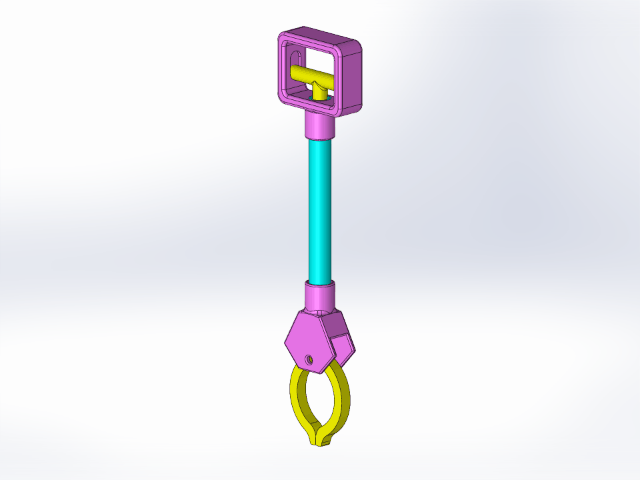
⑤レバー部品をハンドル部品側面内側につけたスロット内でスライドさせるため、メカニカル合致である【スロット合致】をつけます。
「合致選択」はレバー部品の短い円柱面と、ハンドル部品のスロットの側面を選択します。また、拘束の種類は「フリー」とします。
SOLIDWORKS便利機能⑥後編で紹介した【幅合致】でも同様の合致をつけられますが、スロットに沿わせる場合は【スロット合致】を使用するほうが簡単です。
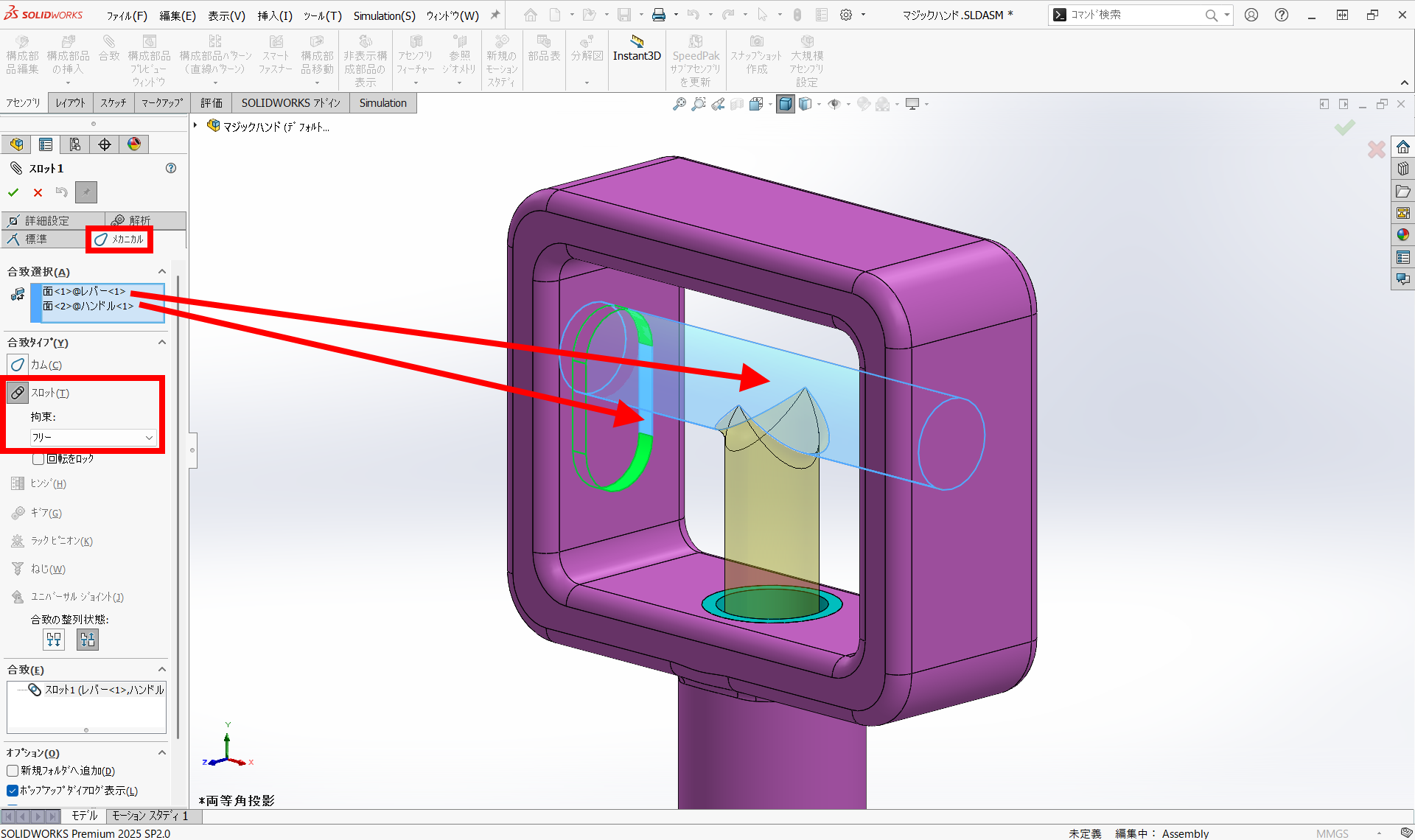
⑥アーム部品を一つ追加します。
アーム部品の上部の穴とアームカバー部品の穴で同心円合致をつけます。
また、アーム部品の両側面とアームカバー部品内側の両側面に【幅合致】をつけ、拘束の種類を「中心整列」とします。

⑦リンク部品を一つ追加します。
止め穴部品の穴とリンク部品の上部の穴で同心円合致を、止め穴部品の正面とリンク部品の背面で一致合致をつけます。
また、アーム部品の下部の穴とリンク部品の下部の穴で同心円合致を、アーム部品の正面とリンク部品の背面で一致合致をつけます。
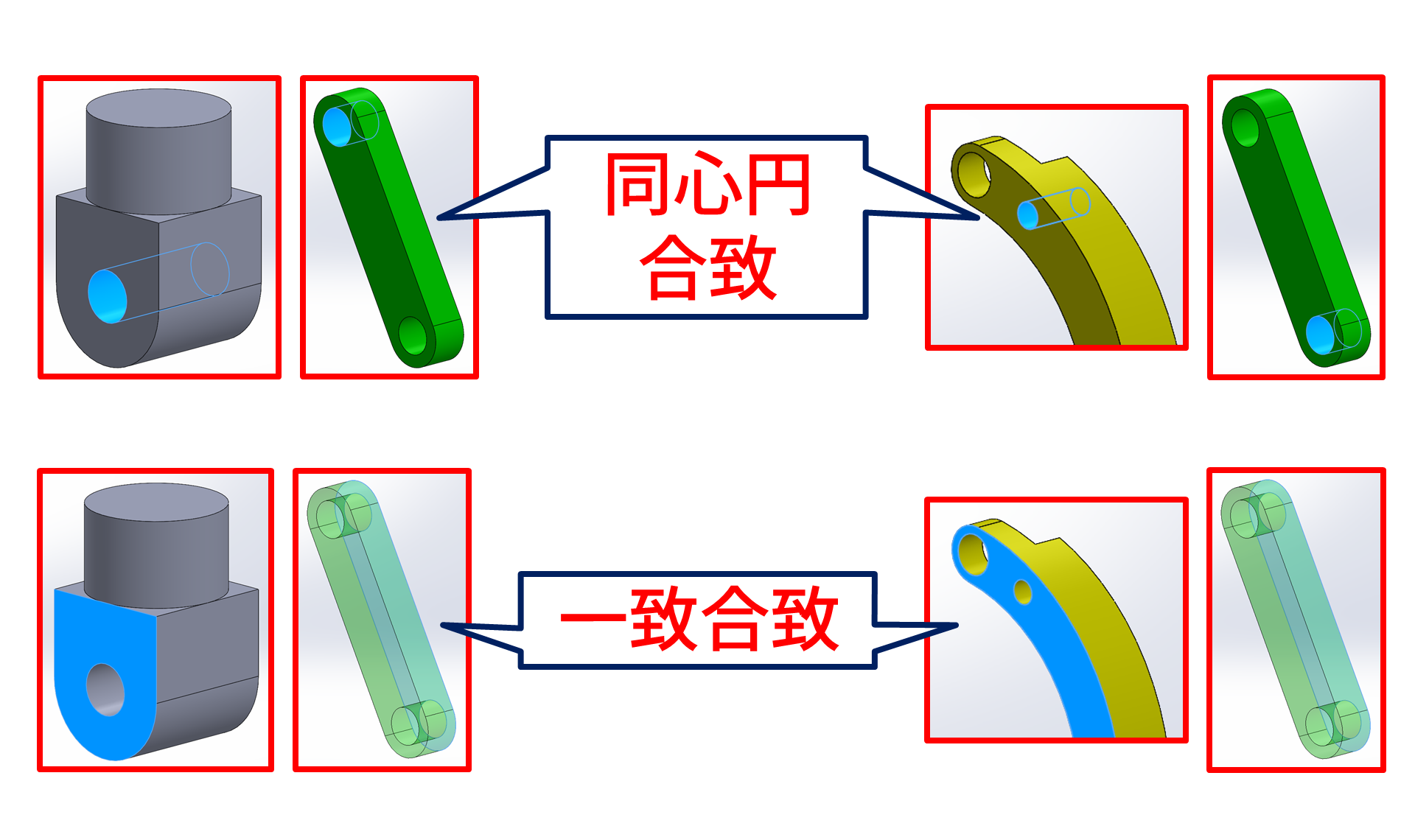
⑧先ほど追加したアーム部品とリンク部品をコピーして追加します。⑥および⑦ですでに合致をつけているため、【合致と一緒にコピー】を使用すると便利です。
「選択構成部品」はアーム部品とリンク部品を選択します。
⑥でつけた同心円および幅合致と、⑦でつけた同心円合致に対しては「繰り返し」を有効にし、⑦でつけた一致合致のみ、「次に合致させる新規エンティティ」に止め穴部品の背面を選択します。
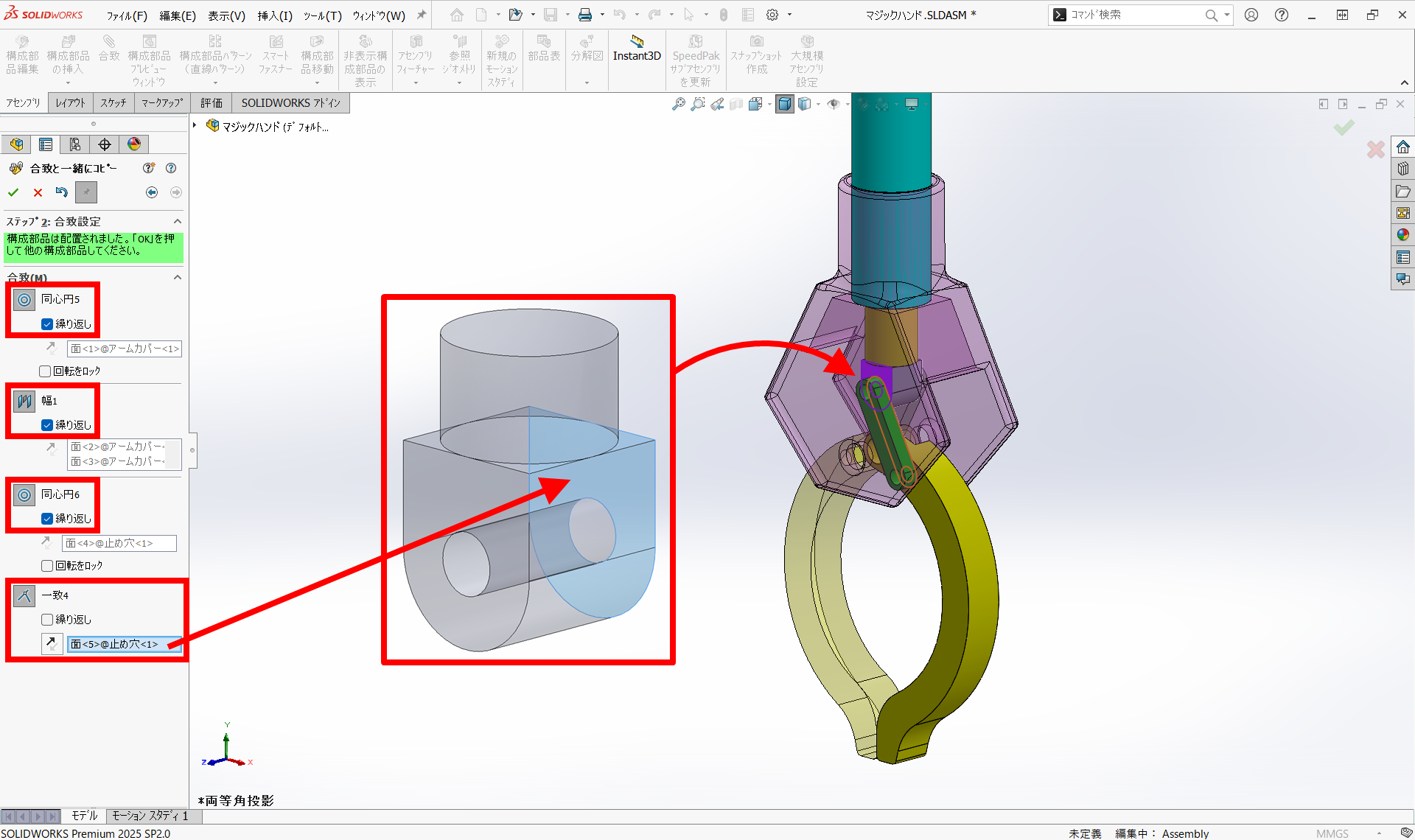
⑨OKをクリックすると、アーム部品およびリンク部品がミラーコピーのようにコピーされます。レバー部品をスライドさせ、アーム部品も連動して開閉することを確認しましょう。
SOLIDWORKSには他にも便利な機能が様々あります。
弊社では無料で受講できるセミナーなども開催しておりますので、ぜひお問い合わせください。




